时间:2020-05-13 16:23:37 来源:www.win7qijian.com 作者:系统玩家
windows系统由于出色的稳定性,深受大家的喜爱,但是还是难免会到win7更新重启黑屏的问题,不要慌,遇到了win7更新重启黑屏的问题我们要想办法来解决它,那我们能不能自己解决这个win7更新重启黑屏的问题呢?小编直接给出操作步骤:1、电脑开机时按F8选择【安全模式】启动,进入到桌面。2、windows键+R键, 打开运行命令对话框就这个问题很轻易的处理了。下面我们用图文来详细的说一下win7更新重启黑屏的具体处理伎俩。
推荐下载:win7旗舰版32位系统下载
具体步骤如下:
1、电脑开机时按F8选择【安全模式】启动,进入到桌面。

2、windows键+R键, 打开运行命令对话框。
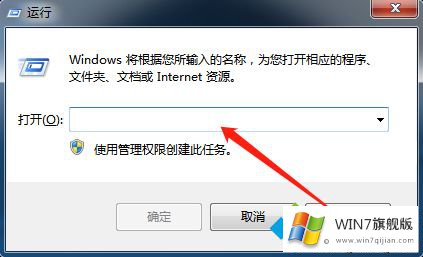
3、输入【cmd】, 按回车键,进入DOS界面。
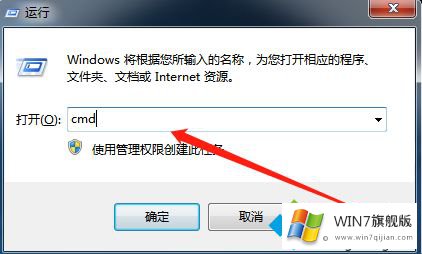
4、输入netsh winsock reset catalog,按回车键。
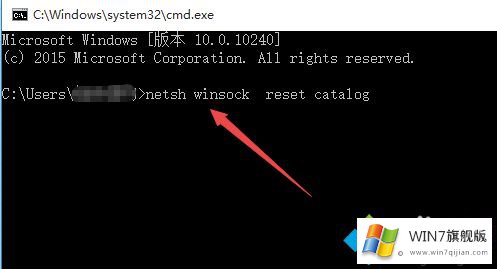
5、然后会出现【您必须重新启动计算机才能完成重置】的提示,此时只需重启电脑就行。

以上就是小编为大家带来的win7更新重启黑屏解决方法,通过上述的方法步骤就可以解决win7更新重启黑屏的问题了。
win7更新重启黑屏的具体处理伎俩在上面的文章中就已经说得非常详细了哦,真心希望能够帮助大家,祝大家生活愉快。